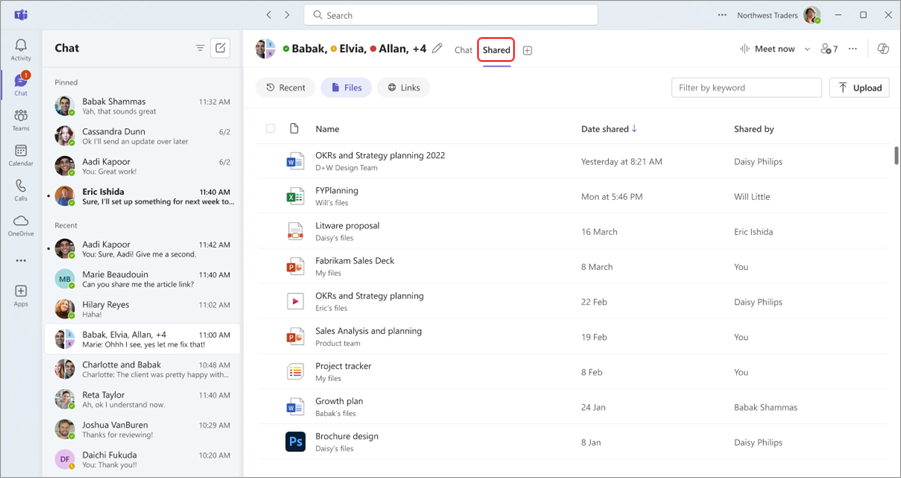Första saken du bör veta om filer i Microsoft Teams
Teams gör det enkelt att arbeta med och dela filer som ditt team producerar och förvärvar. Här är några grunderna för att komma igång.
Hitta viktiga filer i OneDrive
Välj OneDrive
OneDrive lägger till filer i olika grupper så att du kan hitta dem snabbare:
-
Startsidan visar alla filer som du nyligen har visat eller redigerat.
-
Mina filer visar alla filer och mappar från din personliga OneDrive.
-
Delade visar alla filer och mappar som delats med dig och skapats av dig.
-
Favoriter visar filer som du har markerat som dina favoritfiler.
-
Papperskorgen visar filer som du har tagit bort.
I Bläddra bland filer efter kan du se filer baserat på vem som delade dem, vilka möten de deltog i och vilken typ av media de var.
Bläddra bland filer som finns i specifika Teams-kanaler i Snabbåtkomst.
Bläddra bland delade filer
I OneDrive väljer du Delade
-
Välj Med dig för att öppna filer som andra har delat med dig.
-
Välj Av dig för att öppna filer som du har delat med andra.
-
Välj olika filtyper att filtrera resultaten efter.
-
Välj Mer
Du kan också visa den senaste aktiviteten på varje fil och söka efter specifika personer eller filnamn.
Bläddra bland filer från specifika personer
I OneDrive
Bläddra bland filer från specifika möten
I OneDrive
Möten visas i omvänd kronologisk ordning, indelade i kommande möten och tidigare möten.
Visa filer från en chatt, kanal eller ett möte
Högst upp i varje chatt och kanal väljer du fliken Delade eller Filer för att visa alla filer som delas i den.
Du kan också komma åt filer från ett tidigare möte genom att gå till teamskalendern
Dela filer
Dela filer i chattar, kanaler och möten så att andra kan se, arbeta med och ladda ned dem, beroende på dina delningsinställningar.
Dela en fil från OneDrive
-
Välj OneDrive
-
Välj Mina filer
-
Hovra över filen du vill dela och välj Fler åtgärder
-
Välj Dela
-
Välj Kopiera länk
-
Välj Hantera åtkomst
-
Dela en fil i chatten
Så här delar du en fil i en chatt:
-
Välj Chatta
-
Välj en chatt som du vill dela en fil i.
-
I redigeringsrutan väljer du Åtgärder och appar
-
Markera den fil du vill dela.
-
Lägg till ett valfritt meddelande.
-
Välj Skicka
Ladda upp filer till en chatt, kanal eller ett möte
-
Öppna chatten, kanalen eller mötet som du vill ladda upp en fil till.
-
Välj fliken Delade eller Filer .
-
Välj Ladda upp
-
Välj var du vill ladda upp en fil från.
-
Markera den fil som du vill ladda upp och välj Öppna.
Filen laddas upp automatiskt.